

|
MathType是強大的數學公式編輯器,與常見的文字處理軟件和演示程序配合使用,能夠在各種文檔中加入復雜的數學公式和符號,可用在編輯數學試卷、書籍、報刊、論文、幻燈演示等方面,是編輯數學資料的得力工具。 在文檔中要編輯數學公式時我們經常采用的是MathType數學公式編輯器,它是一款非常優秀的公式編輯軟件,利用它可以編輯出幾乎所有我們需要的數學公式與符號。在用MathType編輯的過程中,如果不喜歡工作區域的白色,MathType背景顏色也是可以改變的,具體怎么操作呢? 具體操作過程如下: 1.打開MathType公式編輯器軟件進入到編輯狀態,不管你是從Word中插入打開還是雙擊桌面上的MathType應用圖標都沒有影響。這里可以看到編輯區的背景是白色的,這也是MathType默認的工作顏色。 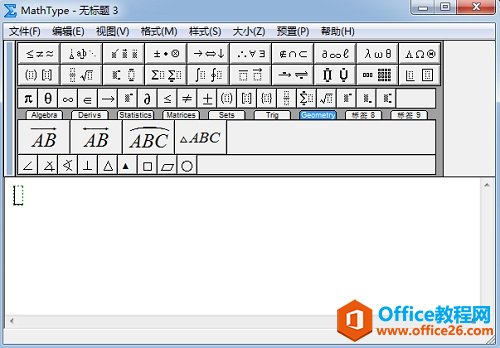 MathType工作界面 2.在MathType菜單欄中,選擇“預置”——“工作區預置”。 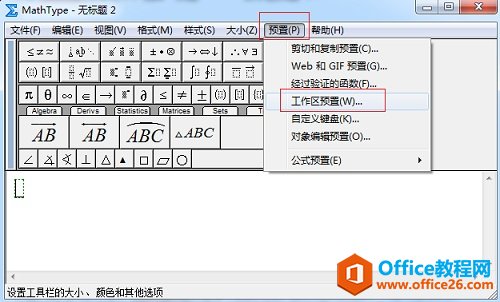 在MathType菜單中選擇“預置”——“工作區預置” 3.進入工作區預置后,會彈出一個“工作區預置”的對話框,在這個對話框的下部,有一個“顏色”功能,我們看到在“背景”這一欄中,顏色是白色,點擊“背景”后面的“更改”按鈕。 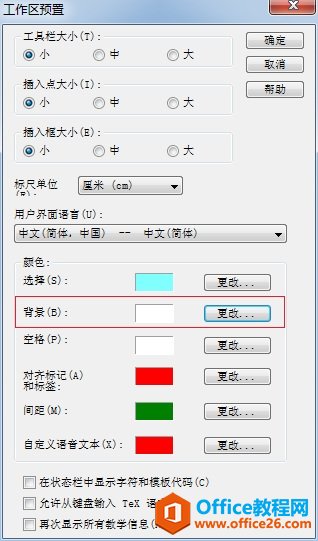 點擊“背景”后面的按鈕 4.在顏色面板中選擇你想要的顏色比如灰色,如果上面的顏色中沒有你想要的顏色,還可以點擊面板中的“規定自定義顏色”,在彈出的顏色面板中選擇你想要顏色后點擊“確定”。 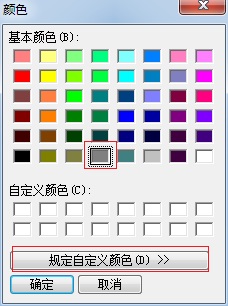 選擇“灰色”或者其它的顏色 5.在顏色面板中點擊“確定”后會回到“工作區預置”對話框,我們會看到“背景”的顏色變成了我們所選擇的灰色,再點擊“確定”。 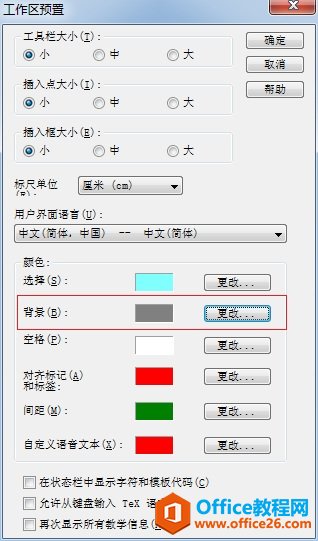 背景顏色更改顯示 6.回到MathType編輯區域,會發現原來的白色背景已經變成了灰色。這樣Mathype背景顏色就改變了。  工作區背景顏色更改為灰色 以上內容向大家介紹了設置MathType背景顏色的方法,過程其實比較簡單,只要你明白了MathType工作區域預置這個功能,就能夠對之進行操作,用這種方法還可以設置改變其它顏色,比如MathyType空格顏色,操作過程大同小異 |
溫馨提示:喜歡本站的話,請收藏一下本站!